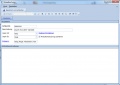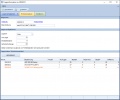Stücklistenartikel: Unterschied zwischen den Versionen
Admin (Diskussion | Beiträge) K |
Admin (Diskussion | Beiträge) K |
||
| Zeile 9: | Zeile 9: | ||
Wählen Sie nun den Lagerort aus, auf dem das fertige Produkt zugebucht werden soll. Übernehmen Sie diese Einstellungen und Speichern Sie die Artikelbuchung und die Produktionsbuchung wird durchgeführt. | Wählen Sie nun den Lagerort aus, auf dem das fertige Produkt zugebucht werden soll. Übernehmen Sie diese Einstellungen und Speichern Sie die Artikelbuchung und die Produktionsbuchung wird durchgeführt. | ||
| + | |||
| + | == Beispiel Produktionsbuchung == | ||
| + | Im folgenden Beispielt wird erläutert, welches Verhalten die Produktionsbuchung auf [[Artikel|Lagerartikel]] hat. Dazu wird das folgende Beispiel aus der Demodatenbank angenommen: | ||
| + | |||
| + | Bezeichnung Lagerstand | ||
| + | Haupartikel: Intel PC P4 3,06HT 1GB DDR 0x | ||
| + | |- CPU Intel P4 3,06HT1 (Ist 1mal im Hauptartikel enthalten) 20x | ||
| + | |- HDD 200GB Maxtor (Ist 1mal im Hauptartikel enthalten) 20x | ||
| + | |- 512MB CL2.5 Samsung RAM (Ist 2mal im Hauptartikel enthalten) 20x | ||
| + | |||
| + | Bei einer Produktionsbuchung werden die Unterartikel vom angegebenen Lagerort abgebucht und dem Hauptartikel zugebucht. Wenn Sie jetzt eine Produktionsbuchung mit der Menge 5 ausführen, verändern sich die Lagerstände wie folgt: | ||
| + | |||
| + | Bezeichnung Lagerstand | ||
| + | Haupartikel: Intel PC P4 3,06HT 1GB DDR 5x | ||
| + | |- CPU Intel P4 3,06HT1 (Ist 1mal im Hauptartikel enthalten) 15x | ||
| + | |- HDD 200GB Maxtor (Ist 1mal im Hauptartikel enthalten) 15x | ||
| + | |- 512MB CL2.5 Samsung RAM (Ist 2mal im Hauptartikel enthalten) 10x | ||
| + | |||
| + | |||
== Bilder == | == Bilder == | ||
Version vom 12. März 2010, 15:45 Uhr
Sie können im Objekttab Stückliste im Artikelstamm mit der Schaltfläche "Artikel suchen" einen vorhandenen Artikel hinzufügen. Verwenden Sie den Dialog Lagerinformation um einen tiefer Strukturierten Stücklistenartikel mit notwendigen Lagerkennzahlen zu visualisieren.
Geben Sie bei den so hinzugefügten Artikel an, wie oft diese enthalten sind sowie Informationen über Einkaufs- und Verkaufspreise.
Produktionsbuchung
Wenn Sie nun einen Struktur für einen Stücklistenartikel aufgebaut haben, so können Sie diesen mithilfe des Lagerbeleges Artikelbuchung einfügen. Klicken Sie nun mit der rechten Maustaste auf den soeben hinzugefügten Artikel und wählen die Option Erweiterte Einstellungen.
Wählen Sie nun im Datenfeld "Lager Ab" die Option Nach Priorität abbuchen, um auf Variable Lagerorte im Zuge der Lagerbuchung zurückgreifen zu können. Wenn Sie einen hier einen fixen Lagerort einstellen, und es sind nicht genügend Artikel vorhanden, wird die Produktionsbuchung abgebrochen.
Wählen Sie nun den Lagerort aus, auf dem das fertige Produkt zugebucht werden soll. Übernehmen Sie diese Einstellungen und Speichern Sie die Artikelbuchung und die Produktionsbuchung wird durchgeführt.
Beispiel Produktionsbuchung
Im folgenden Beispielt wird erläutert, welches Verhalten die Produktionsbuchung auf Lagerartikel hat. Dazu wird das folgende Beispiel aus der Demodatenbank angenommen:
Bezeichnung Lagerstand Haupartikel: Intel PC P4 3,06HT 1GB DDR 0x |- CPU Intel P4 3,06HT1 (Ist 1mal im Hauptartikel enthalten) 20x |- HDD 200GB Maxtor (Ist 1mal im Hauptartikel enthalten) 20x |- 512MB CL2.5 Samsung RAM (Ist 2mal im Hauptartikel enthalten) 20x
Bei einer Produktionsbuchung werden die Unterartikel vom angegebenen Lagerort abgebucht und dem Hauptartikel zugebucht. Wenn Sie jetzt eine Produktionsbuchung mit der Menge 5 ausführen, verändern sich die Lagerstände wie folgt:
Bezeichnung Lagerstand Haupartikel: Intel PC P4 3,06HT 1GB DDR 5x |- CPU Intel P4 3,06HT1 (Ist 1mal im Hauptartikel enthalten) 15x |- HDD 200GB Maxtor (Ist 1mal im Hauptartikel enthalten) 15x |- 512MB CL2.5 Samsung RAM (Ist 2mal im Hauptartikel enthalten) 10x